Gebruikershandleiding Numbers voor de Mac
- Welkom
- Nieuw
-
- Aan de slag met Numbers
- Informatie over afbeeldingen, diagrammen en andere objecten
- Een spreadsheet aanmaken
- Spreadsheets openen of sluiten
- Sjablonen aanpassen
- Werkbladen gebruiken
- Wijzigingen ongedaan maken of opnieuw toepassen
- Een spreadsheet bewaren
- Een spreadsheet zoeken
- Een spreadsheet verwijderen
- Een spreadsheet afdrukken
- De achtergrond van een werkblad wijzigen
- Touch Bar voor Numbers
-
- Een spreadsheet versturen
- Informatie over samenwerking
- Anderen uitnodigen om samen te werken
- Samenwerken aan een gedeelde spreadsheet
- De nieuwste activiteit in een gedeelde spreadsheet bekijken
- De instellingen van een gedeelde spreadsheet wijzigen
- Een spreadsheet niet meer delen
- Gedeelde mappen en samenwerking
- Box gebruiken om samen te werken
-
- iCloud gebruiken bij Numbers
- Een Excel- of tekstbestand importeren
- Exporteren naar Excel of een andere bestandsstructuur
- Een spreadsheetbestand kleiner maken
- Een grote spreadsheet als pakketbestand bewaren
- Een eerdere versie van een spreadsheet herstellen
- Een spreadsheet verplaatsen
- Een spreadsheet vergrendelen
- Een spreadsheet met een wachtwoord beveiligen
- Aangepaste sjablonen aanmaken en beheren
- Copyright

Tekst als kolommen opmaken in Numbers op de Mac
Je kunt tekst in een tekstvak in twee of meer kolommen verdelen waarbij de tekst automatisch van de ene kolom naar de andere overloopt.
Tekstkolommen opmaken
Ga op de Mac naar de Numbers-app
 .
.Open een spreadsheet met een vorm of tekstvak en klik op de vorm of het tekstvak om het te selecteren.
Klik op de tab 'Tekst' in de navigatiekolom 'Opmaak'
 .
.Klik op de knop 'Lay-out' boven in de navigatiekolom en klik vervolgens op de pijlen naast het waardeveld 'Kolommen' om kolommen toe te voegen of te verwijderen.
Klik voor meer opmaakopties op de pijl naast 'Kolommen'.
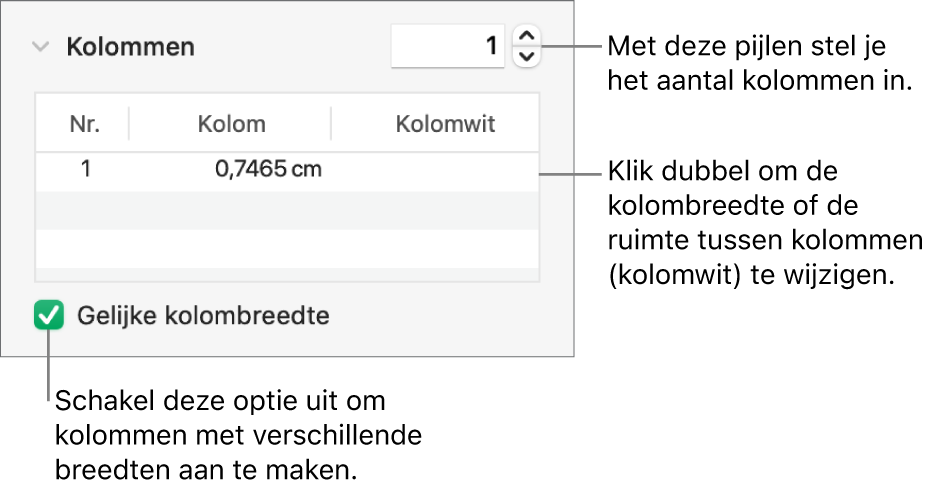
Tekst laten doorlopen in de volgende kolom
Ga op de Mac naar de Numbers-app
 .
.Open een spreadsheet met een bestaande tekstkolom en klik op de positie waar de vorige kolom moet eindigen.
Kies 'Voeg in' > 'Kolomeinde' (uit het Voeg in-menu boven in het scherm).